こんにちは。Winecraftです。先ほど配布したアドオンで、違うスキンを使いたいというコメントを頂いたので、やり方を解説します。Windowsで解説します。iOS、iPadOS、Android、ChromeOSの方はすいません。
まずは、ダウンロードして頂いたこのアドオンのzipファイルをすべて展開してください。
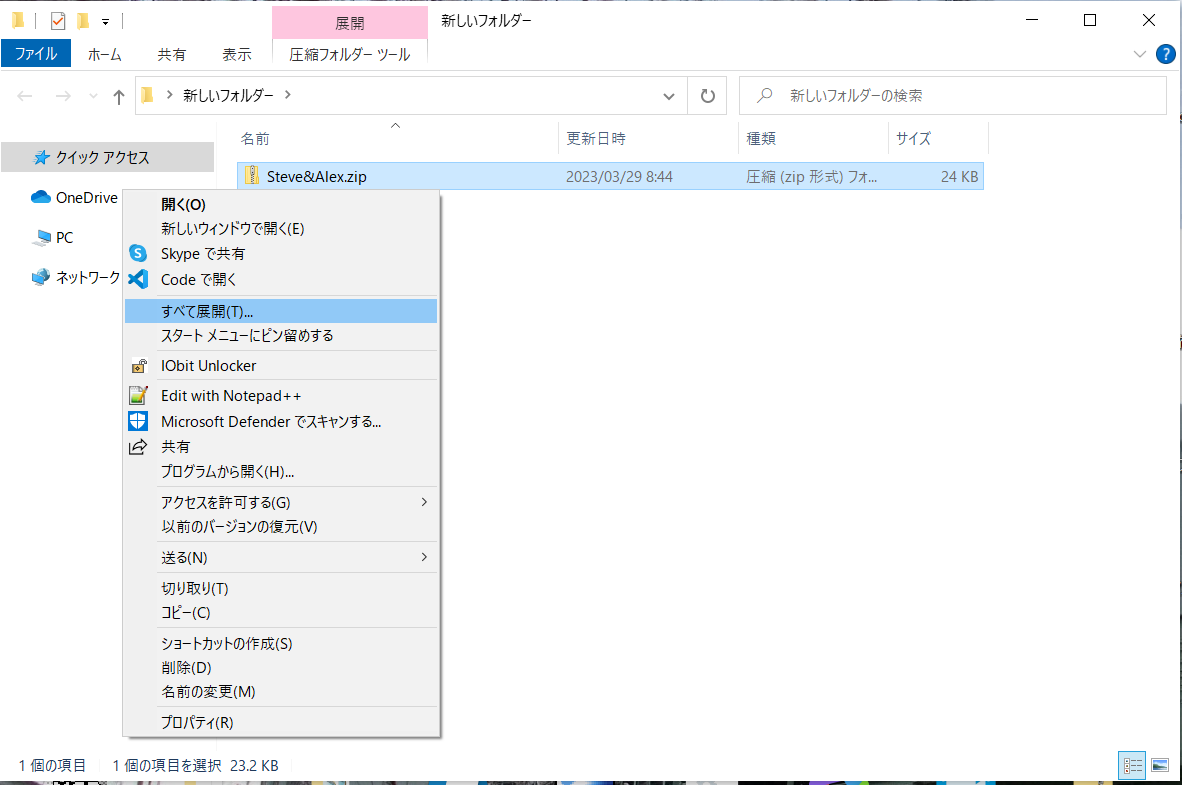
次に展開されたフォルダーの中にある.mcaddonファイルを.zipファイルにします。「名前の変更」から.mcaddonの部分を.zipに書き換えます。.mcaddonと表示されない場合は、エクスプローラー上部の「表示」タブから「ファイル名拡張子の表示」にチェックを入れます。
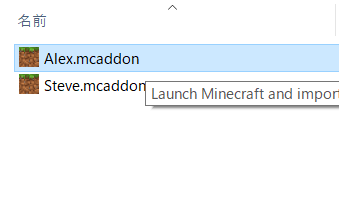
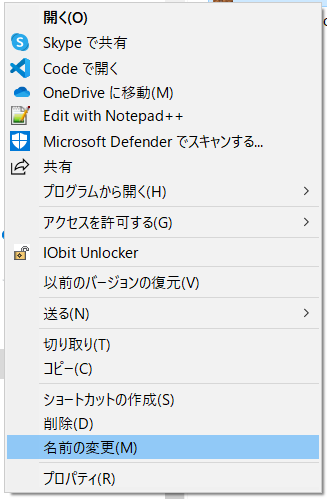
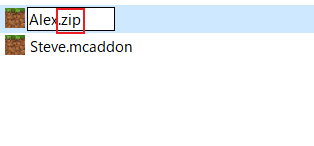
⇩「はい」を選択
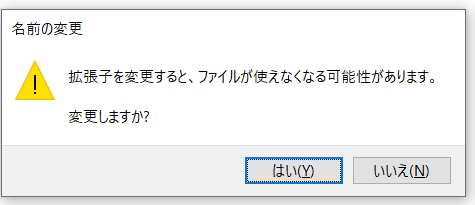
両方zipにできたらこちらも先ほどのようにすべて展開します。ここは画像省きます。
次に、使いたいスキンを作るかダウンロードして、スキン画像を入手してください。この画像をちょっと編集します。例では、Herobrineのスキンで解説します。
スキン画像を右クリックして、「ペイント3Dで編集する」を選択します。
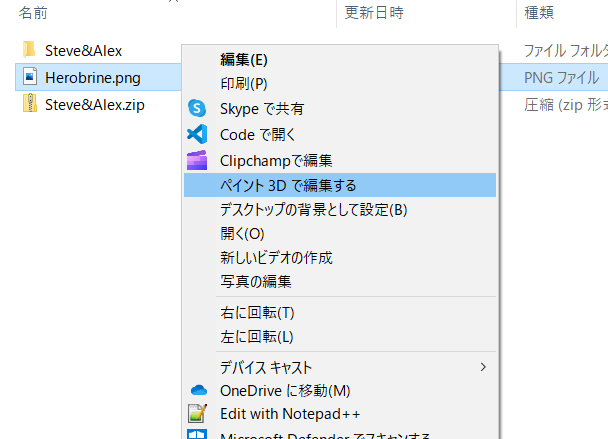
そうしたら、ペイント3Dが開くはずです。そうしたら、「トリミング」で、下半分をカットします。
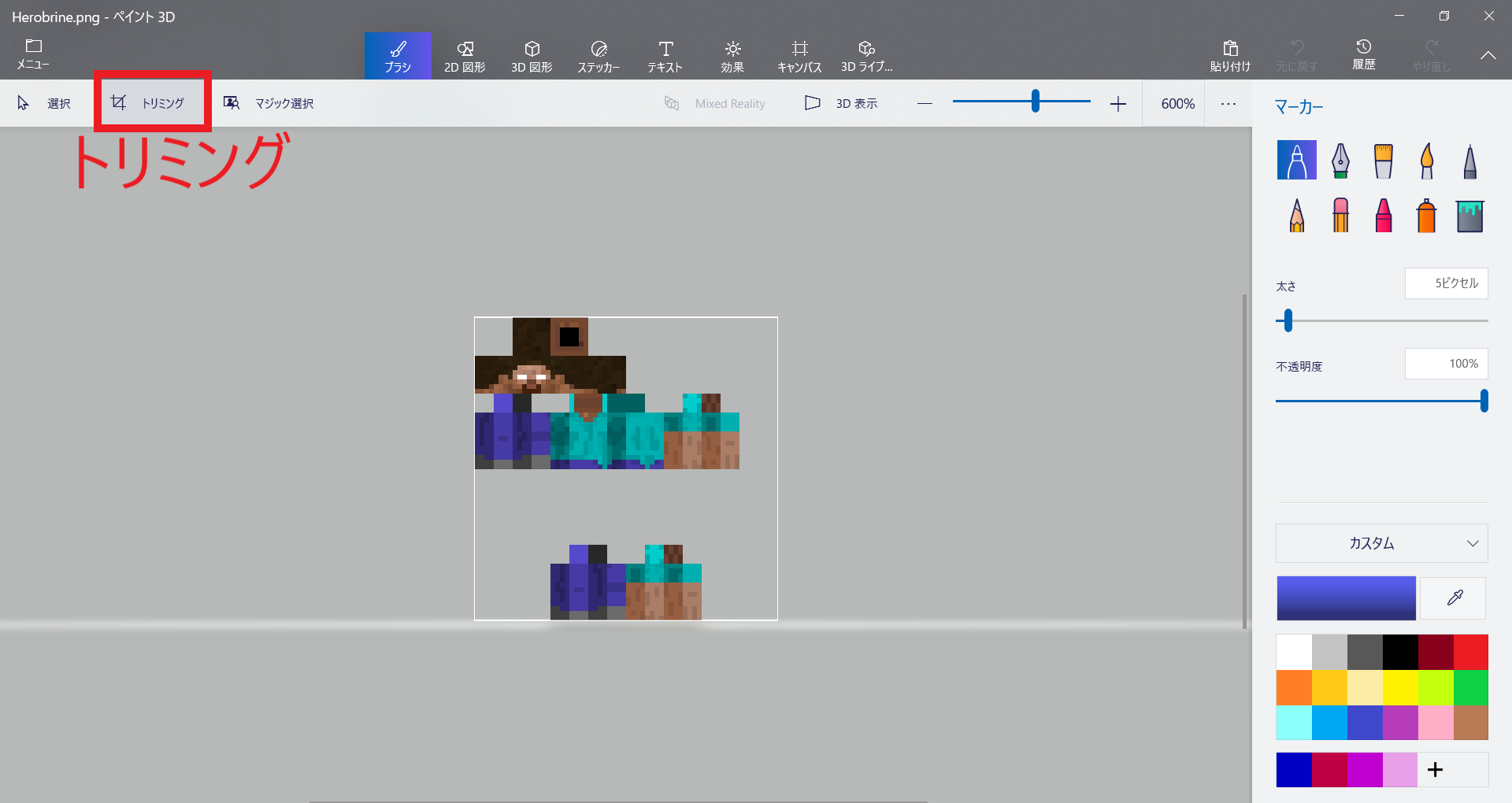
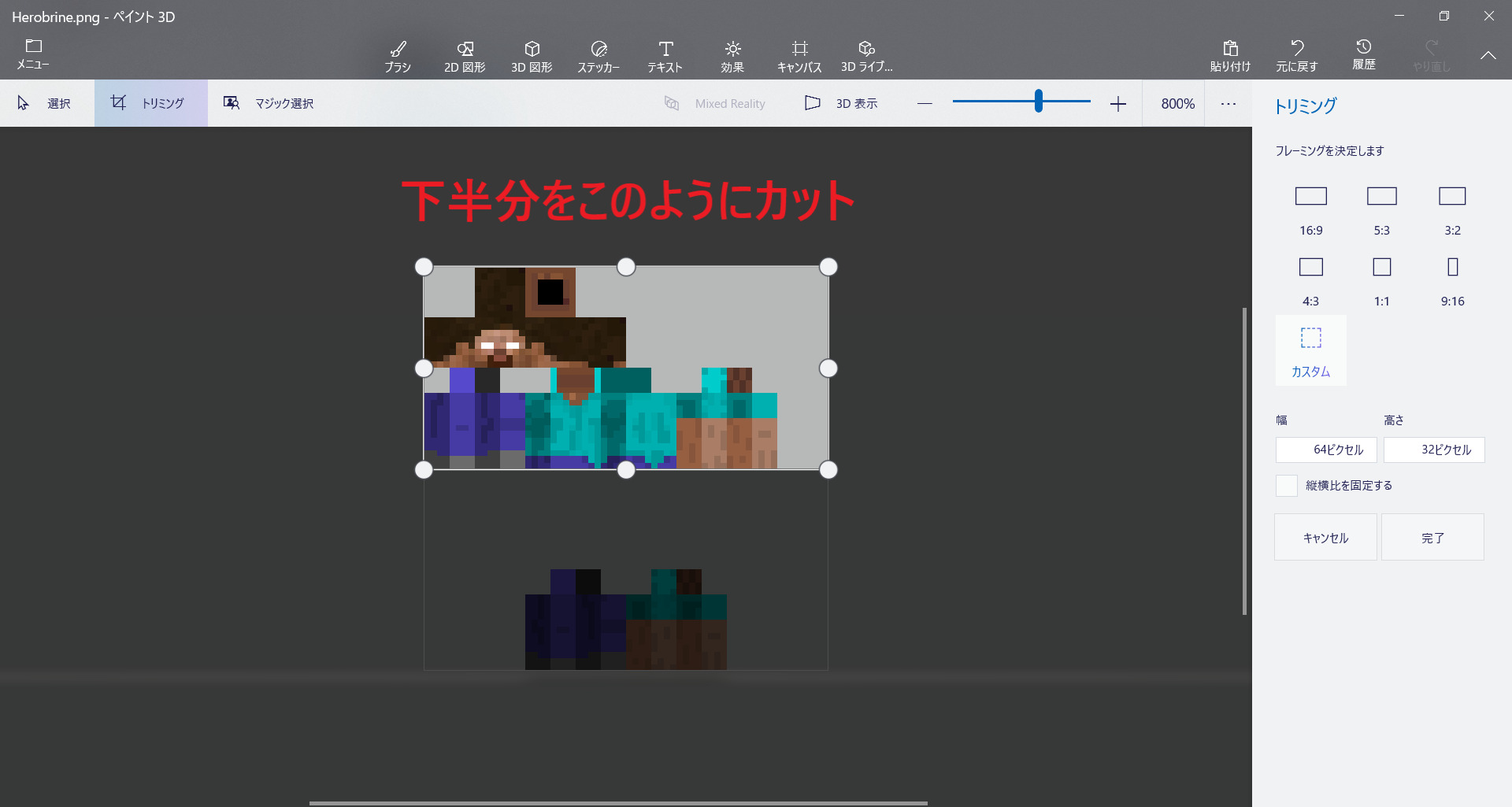
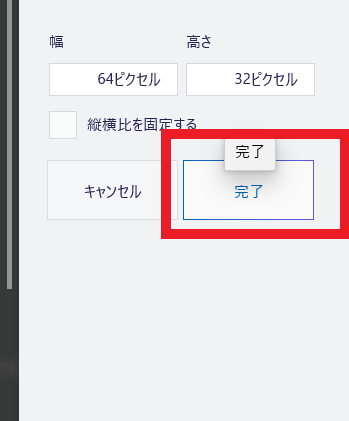
できたら、そのスキン画像をこの状態で上書き保存します。⇩
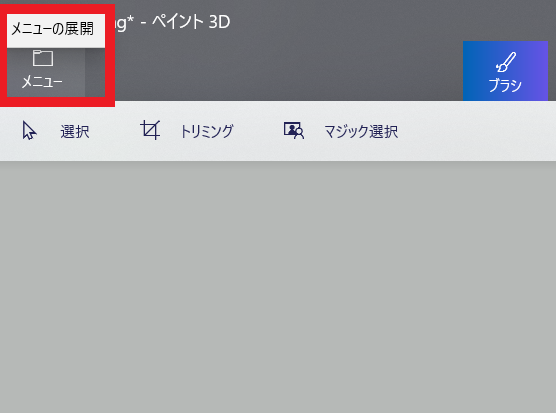
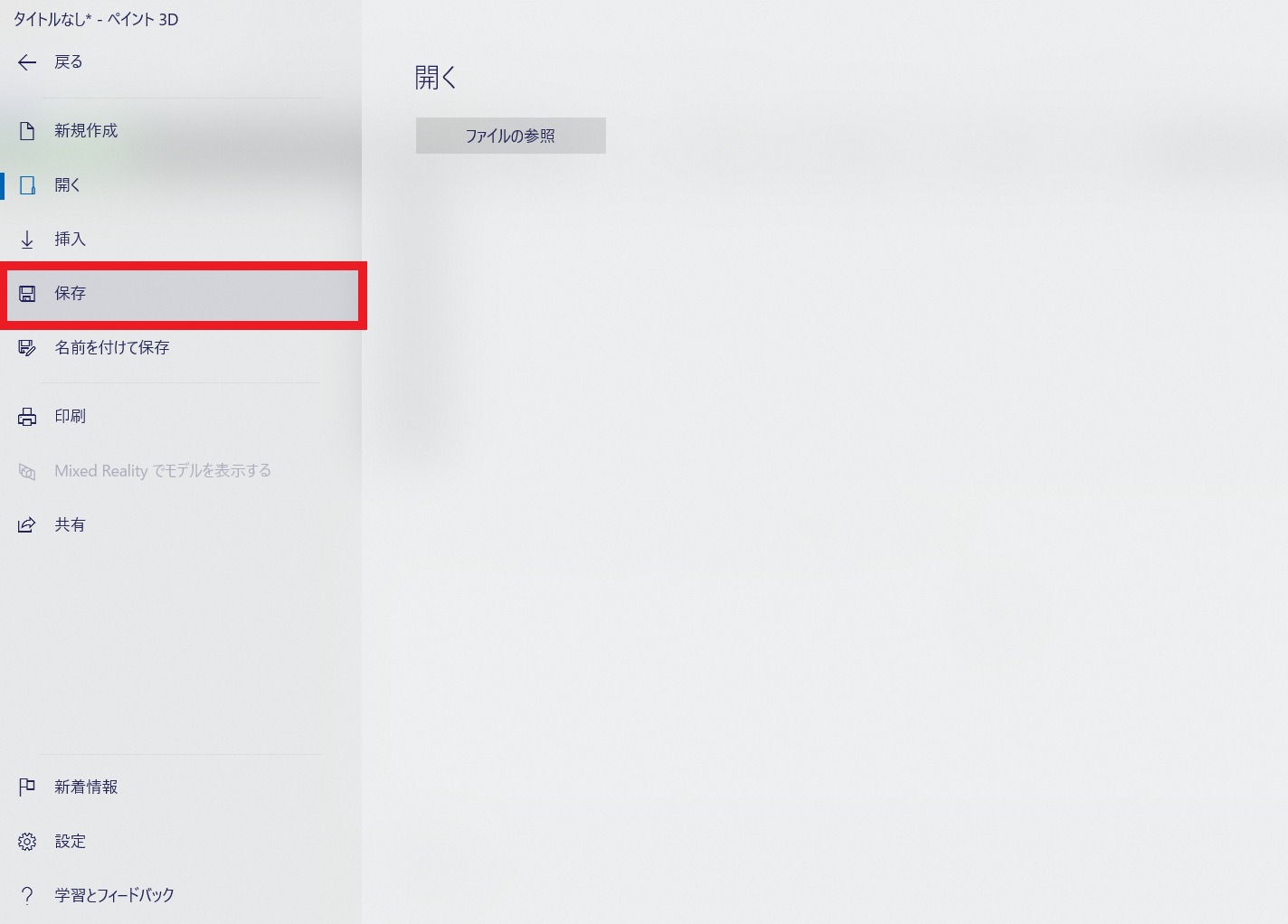
できたら、次は名前変更です。スティーブのスキンを変更する場合はsteve.png、アレックスの場合はalex.pngに名前を変更します。
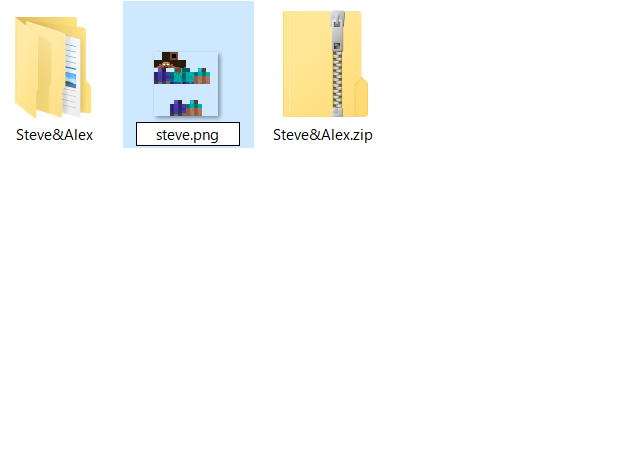
そうしたら、先ほど展開したSteve&Alexの中を見ます。
アレックスを変更する場合はAlex/Alex Resources/textures/entityの順にフォルダーを開いて、そこにある、alex.pngを先ほど名前変更したスキン画像に置き換えます。
スティーブを変更する場合はSteve/Steve Resources/textures/entityの順にフォルダーを開いて、そこにある、steve.pngを先ほど名前変更したスキン画像に置き換えます。
最後に、スキン画像を変更したAlexフォルダーまたはSteveフォルダーの中身を.zipに圧縮して.zipを.mcaddonに変えれば完成です!
お疲れ様でした。
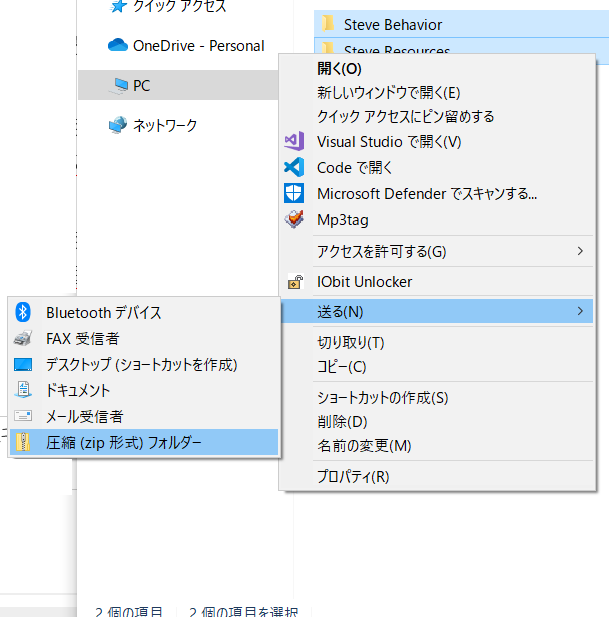
皆さんもぜひ自分なりのスキンで遊んでみてください。あと、入れる際には、変更前のSteveとAlexアドオンをMinecraftから削除しておいてください。詳しい方向けに書くとmanifest.jsonのUUIDを変更すれば共存可能です。
ありがとうございました。



コメント
iPadOSってできますか?
教えてください
お願いします
基本同じようにすればOKですが、私はWindowsしか持ってないのでiPadOSの「ファイル」で頑張ってください。
すいません。
できませんでした